[视频]Chrome怎么样设置网页编码 如何修改网页编码
关于地下城与勇士Chrome怎么样设置网页编码 如何修改网页编码,期待您的经验分享,真心佩服你,谢谢
!
更新:2024-03-20 09:47:39推荐经验
来自前程无忧https://www.51job.com/的优秀用户电动车的那些事儿,于2018-08-27在生活百科知识平台总结分享了一篇关于“Chrome怎么样设置网页编码 如何修改网页编码仙都”的经验,非常感谢电动车的那些事儿的辛苦付出,他总结的解决技巧方法及常用办法如下:
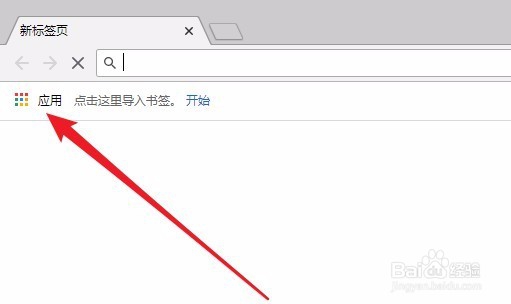 [图]2/7
[图]2/7 [图]3/7
[图]3/7 [图]4/7
[图]4/7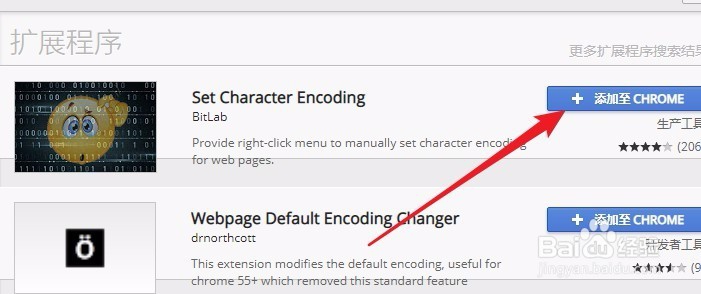 [图]5/7
[图]5/7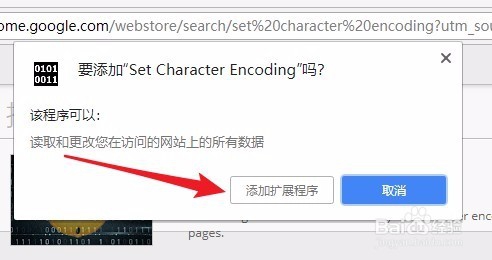 [图]6/7
[图]6/7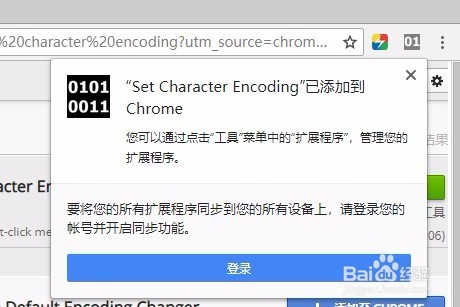 [图]7/7
[图]7/7 [图]
[图]
34万+在最新版的chrome浏览器无法设置网页编码,那么我们想要修改网页编码的时候怎么办呢?可以通过安装插件的方法来实现,下面我们就来看看解决这个问题的方法吧。
工具/原料
Chrome方法/步骤
1/7分步阅读首先在打开的Chrome浏览器主界面,我们点击左上角的“应用”快捷链接。
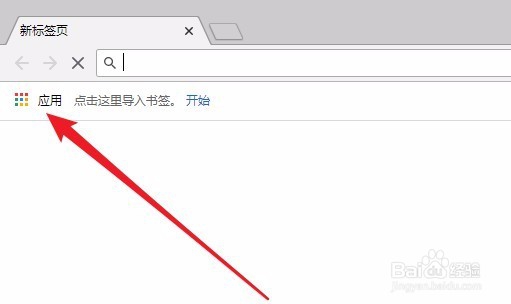 [图]2/7
[图]2/7接下来在打开的应用主界面,我们点击“chrome网上应用”的图标。
 [图]3/7
[图]3/7这时就会打开Chrome网上应用店的页面了,在这里输入set character encoding进行搜索
 [图]4/7
[图]4/7接下来在右侧的窗口中可以看到搜索结果,点击“添加至Chrome”按钮。
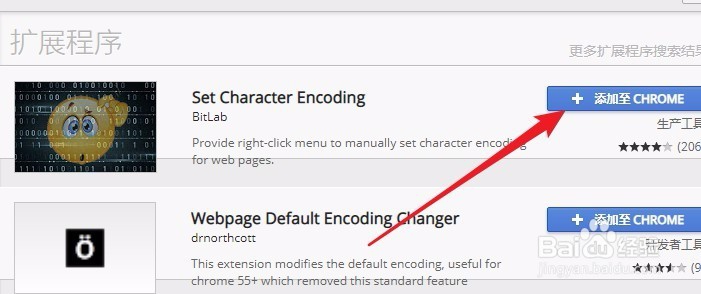 [图]5/7
[图]5/7接下来就会弹出确认要添加该插件的提示,点击“添加扩展程序”按钮即可。
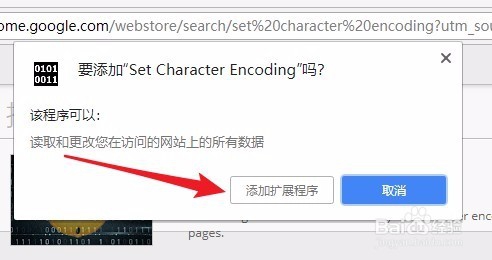 [图]6/7
[图]6/7这时就会弹出一下添加扩展程序成功的提示。
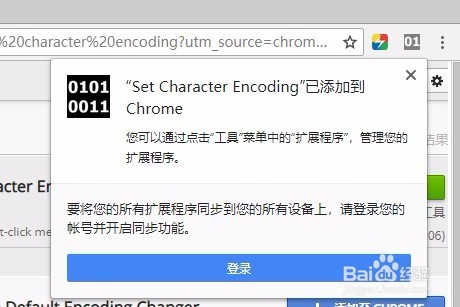 [图]7/7
[图]7/7以后想要查看网页其它的编码,只需要右键点击网页的空白位置,然后在弹出菜单中选择“set character encoding”菜单项,在展开菜单中选择相应的编码就可以了。
 [图]
[图]健康/养生经验推荐
- Q[视频]为什么拼多多先用后付不能用了
- Q什么情况如何徒手锻炼腹肌--每天8分钟科学专业...
- Q帮助下脸上长痘痘是什么原因
- Q如何蜂蜜水有哪些作用与功效
- Q哪儿怎样可以长高,长高的科学方法
- Q哪些男女都适合!腹肌撕裂者分步骤详细图解
- Q好不好日常生活怎么补肾
- Q要怎么怎样才能让头发长的快
- Q求问痛经怎么办快速解决
- Q说明减肥最快的十种食物
- Q怎么做怎样才能长高?
- Q想要14种鼻型图解
- Q寻找指甲有竖纹的成因及治疗方法
- Q有办法腰间盘突出的简单锻炼方法
- Q为什么说武术的基本功练习方法
- Q那里低血压的原因及该怎么办
- Q寻找治疗颈椎病方法
- Q学习绝食(断食)减肥成功案例,10天爆瘦21...
- Q经常快速治疗口腔溃疡的方法
- Q魔兽世界9.2史诗套装一览
- Q[视频]有多少我的世界黑曜石怎么获得
- Q[视频]哪里win10怎么设置屏保
- Q[视频]免费圣诞老人翻糖蛋糕怎么做
已有 40043 位经验达人注册
已帮助 115899 人解决了问题


